大白菜系统安装教程win10
- 分类:Win10 教程 回答于: 2022年11月06日 12:01:34
要想应用u盘装win10系统应用得话,就必须通过一些工具来制作u盘启动盘重装,那么大白菜u盘安装win10系统如何操作呢?下面,小编就把大白菜系统安装系统方法步骤带给大家。
工具/原料:
系统版本:windows10系统
品牌型号:戴尔灵越16pro
软件版本:大白菜u盘启动盘制作工具v6.0
方法/步骤:
下载大白菜u盘启动盘制作工具完成重装:
1、下载大白菜u盘启动盘制作工具制作u盘启动盘;
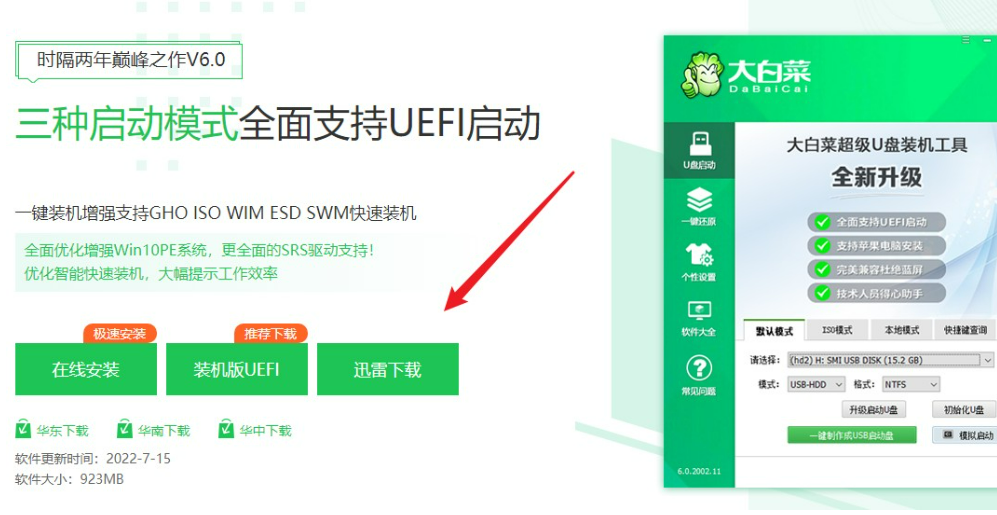
2、下载win10的镜像文件(.iso格式),存放到制作好的u盘里面。
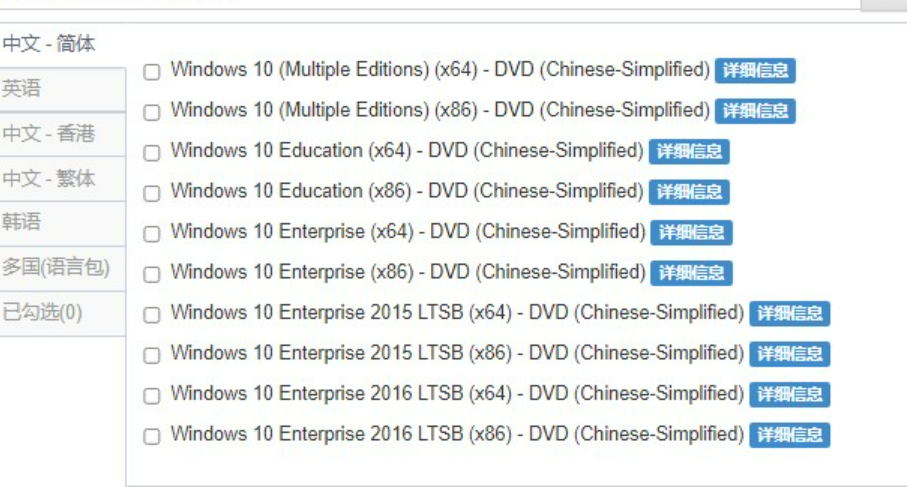
3、查询电脑u盘启动快捷键,可参考下面的启动热键图标。

4、重启电脑,开机过程中不断地按启动按键进入启动项的选择界面,选择你的U盘或带有usb开头的选项,回车。

3、随后,进入大白菜winpe主菜单中,选项第一项,回车进入大白菜winpe系统。
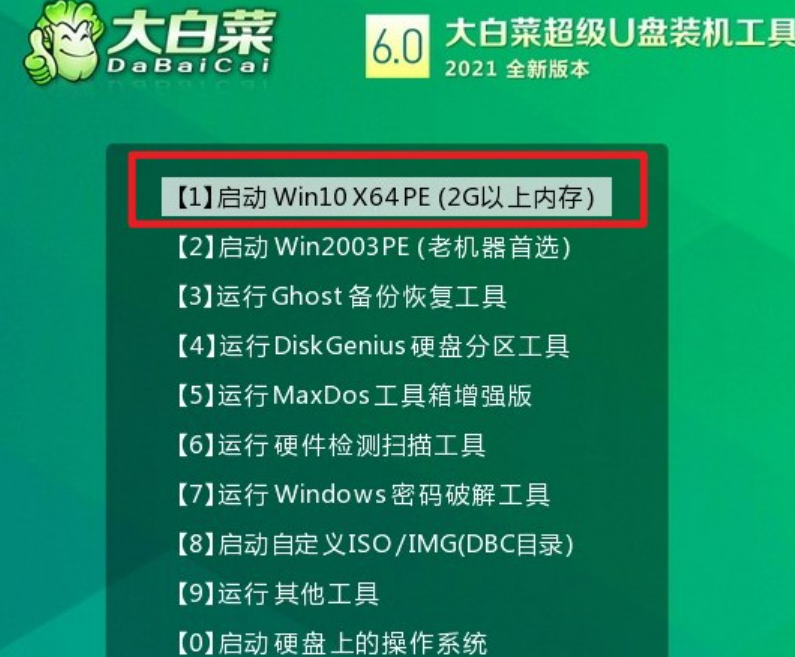
4、在大白菜winpe系统中,双击桌面装机工具打开,如果映像文件没有自动加载,请点击“浏览”将保存在u盘的系统镜像添加进来,安装位置选择C盘,点击“执行”。
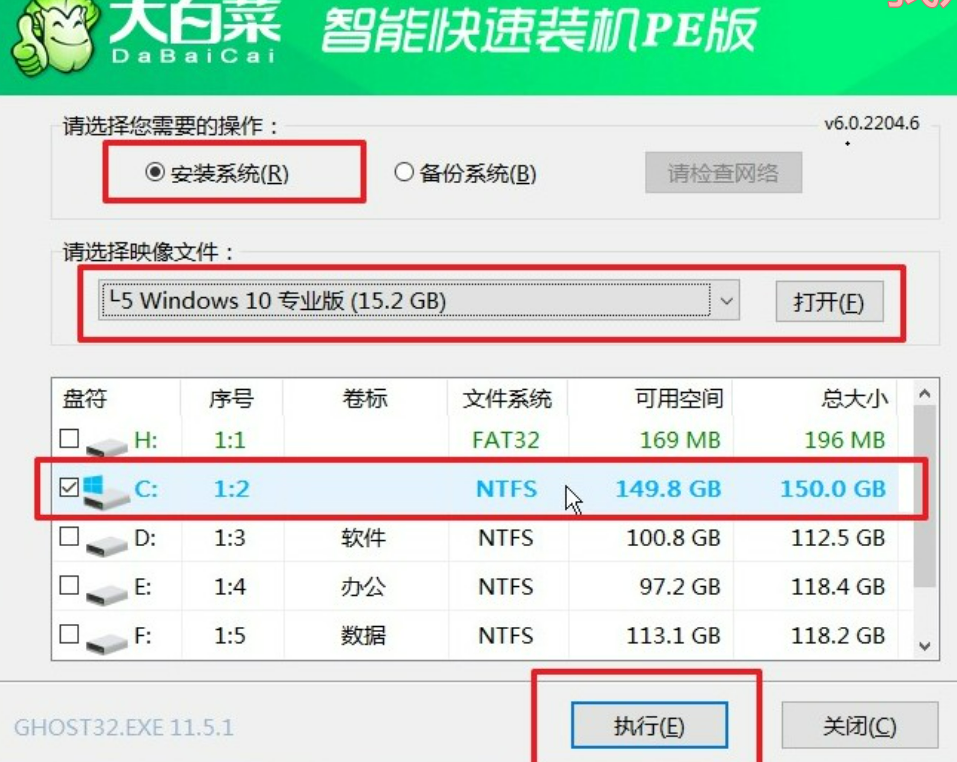
5、 默认“是”。

6、勾选“完成后重启”,等待释放完成,重启电脑时拔出U盘。
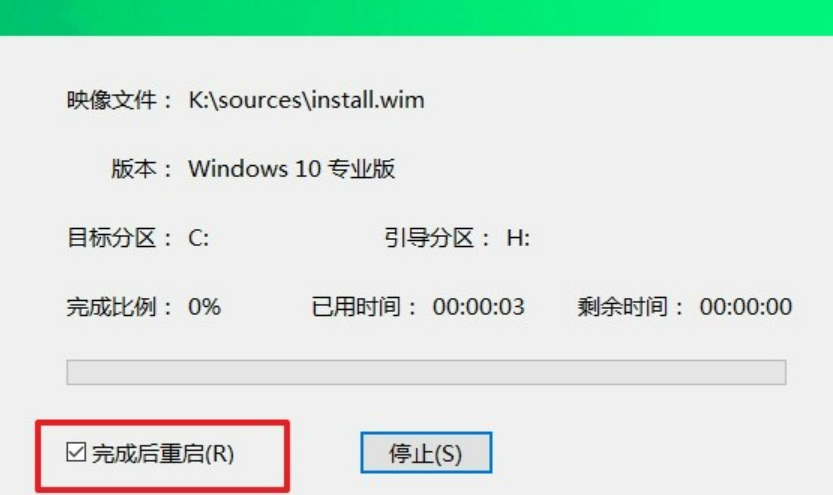
7、最后进入win10系统就意味着win10重装成功啦。

总结:
1、下载大白菜u盘启动盘制作工具制作u盘启动盘;
2、下载win10的镜像文件(.iso格式);
3、进入大白菜winpe主菜单中,选项第一项,回车进入大白菜winpe系统。
4、制作完成后重启电脑时拔出U盘。
 有用
26
有用
26


 小白系统
小白系统


 1000
1000 1000
1000 1000
1000 1000
1000 1000
1000 1000
1000 1000
1000 1000
1000 1000
1000 1000
1000猜您喜欢
- 小编教你电脑玩游戏卡是什么原因..2017/09/18
- win10安装后怎么激活的教程2021/12/21
- 联想电脑win10x如何显示网速..2021/01/27
- 技术编辑教您win10玩cf不能全屏..2019/01/19
- 电脑如何简单重装系统win102023/02/28
- 清华同方win10重装win7教程2020/12/29
相关推荐
- 详细教你win10修复系统模式怎么进入..2021/09/28
- win10u盘安装,小编教你怎么用U盘安装w..2018/03/28
- 处理win10如何更新升级2019/03/15
- Windows 10 系统中怎么快捷打开记事本..2021/03/22
- 详细教您win10哪个版本好用2018/11/09
- u盘重装系统步骤图解win102022/12/10

















